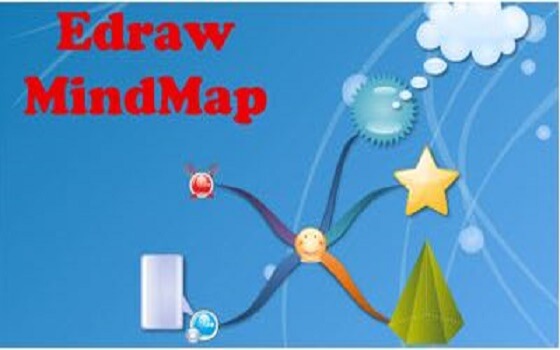
Cách vẽ sơ đồ tư duy đơn giản bằng phần mềm Edraw Mind Map
thanhtinh
16/08/2019
8,521 lượt xem
Bạn muốn người đọc lưu giữ nhanh và lâu nhất những nội dung bạn đã truyền đạt ngoài cách sử dụng văn bản truyền thống bạn có thể truyền đạt thông tin tới người đọc bằng sơ đồ tư duy ngắn gọn nhưng giúp người đọc hiểu và ghi nhớ nhanh bằng hình ảnh trực quan. Bài viết dưới đây hướng dẫn chi tiết cách vẽ sơ đồ tư duy chuyên nghiệp bằng Edraw Mind Map
Edraw Mind Map cho phép người dùng sử dụng máy tính để lưu lại, xây dựng, và chia sẻ ý tưởng của mình với người khác thông qua các biểu mẫu dạng sơ đồ. Thậm chí, phần mềm này còn có thể phác thảo ra những suy nghĩ trong đầu chúng ta một cách khá rõ ràng và chi tiết.
Edraw Mind Map là một trong những chương trình lập sơ đồ tư duy miễn phí được sử dụng nhiều nhất hiện nay. Với công cụ này, bạn có thể tạo, lưu giữ và chia sẻ bản đồ tư duy của mình một cách dễ dàng và không gặp phải bất cứ vấn đề khó khăn nào.
Lợi ích của việc sử dụng công cụ Edraw Mind Map:
Với nhiều mẫu biểu đồ, cùng khả năng thay đổi màu nền, font chữ, màu chữ, Edraw Mind Map giúp cho những kế hoạch tương lai và bản đồ tư duy của chúng ta trực quan, dễ nhìn và nổi bật hơn. Đặc biệt, phần mềm này còn được kết nối với Microsoft Office nên người dùng có thể dễ dàng chia sẻ ý tưởng của mình với những người khác.
Đặc biệt, Edraw Mind Map hiện đã có phiên bản trên điện thoại di động rất tiện lợi.
Khi khởi chạy chương trình, bạn sẽ được làm quen với môi trường Edraw đặc trưng, bao gồm cửa sổ thư viện ở phía bên trái và bảng vẽ ở phần còn lại. Bên cạnh đó, trên ribbon, bạn sẽ nhìn thấy một trình đơn Mind Map mới.
Các tính năng chính của Edraw Mind Map:
- Tạo sơ đồ tư duy nhanh chóng
- Tích hợp hàng trăm mẫu biểu đồ có sẵn
- Hỗ trợ nhiều trang Mind Map và liên kết.
- Tự động sắp xếp và chèn các chủ đề
- Nhiều hiệu ứng, màu sắc, ký tự, biểu tượng có sẵn
- Hỗ trợ nhiều định dạng dữ liệu đầu vào và đầu ra
Cách vẽ sơ đồ tư duy bằng Edraw Mind Map khá thân thiện với người dùng. Chúng ta có thể thực hiện theo 6 bước sau:
Bước 1: Sau khi cài đặt thành công khởi động phần mềm trên giao diện kích chọn New -> Mind Map -> Lựa chọn sơ đồ tư duy bạn muốn thể hiện -> Creat để tạo sơ đồ tư duy:
Bước 2: Sau khi lựa chọn đã tạo khung sơ đồ tư duy theo ý của bạn:
Bước 3: Thay đổi nội dung cho ý tưởng trung tâm (ý tưởng chính của sơ đồ tư duy) -> thay đổi cỡ chữ, font chữ, màu sắc….
Bước 4: Chỉnh sửa lại nội dung cho các nhánh chính:
Bước 5: Bạn muốn chèn thêm hình ảnh để minh họa cho ý tưởng trung tâm kích chọn biểu tượng Images -> cửa sổ xuất hiện chọn Insert picture from file đê lựa chọn ảnh cần chèn:
Bước 6: Lựa chọn đường dẫn tới file ảnh cần chèn:
Kết quả đã chèn được ảnh để minh họa cho ý tưởng trung tâm hoặc bạn có thể sử dụng ảnh để thay thế ý tưởng trung tâm:
Ngoài ra nếu bạn muốn thêm nhánh nữa từ ý tưởng cụ thể di chuyển vào ý tưởng kéo tới nhánh con cần thêm:
Kết quả đã tạo thêm liên kết:
Ngoài ra bạn có thể thay đổi kiểu nhánh của sơ đồ tư duy:
Chú ý với sơ đồ tư duy nhánh và nội dung của 1 nhánh nên cùng màu sắc.
Trên đây là hướng dẫn chi tiết cách vẽ sơ đồ tư duy chuyên nghiệp bằng Edraw Mind Map. Nếu quan tâm, các bạn có thể tham khảo nhiều phần mềm vẽ sơ đồ tư duy khác đã được chúng tôi giới thiệu trong bài viết thủ thuật lần trước.
Chúc các bạn thành công!


.JPG)
.JPG)
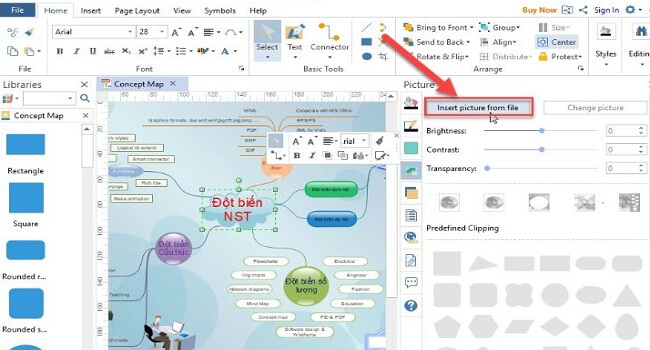
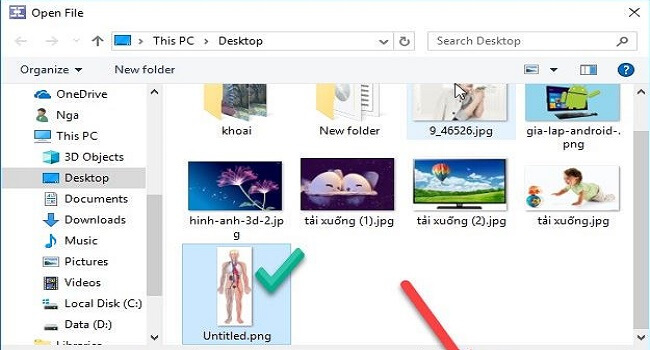




.JPG)

![[Ebook] Không Phải Chưa Đủ Năng Lực, Mà Là Chưa Đủ Kiên Định: Vững Bước Trên Hành Trình Kiểm Soát Cuộc Đời Mình](https://api.khosachvn.com/upload/KhoSachVN/Images/Books/khong-phai-chua-du-nang-luc-ma-chua-du-kien-dinh.png)

.jpg)



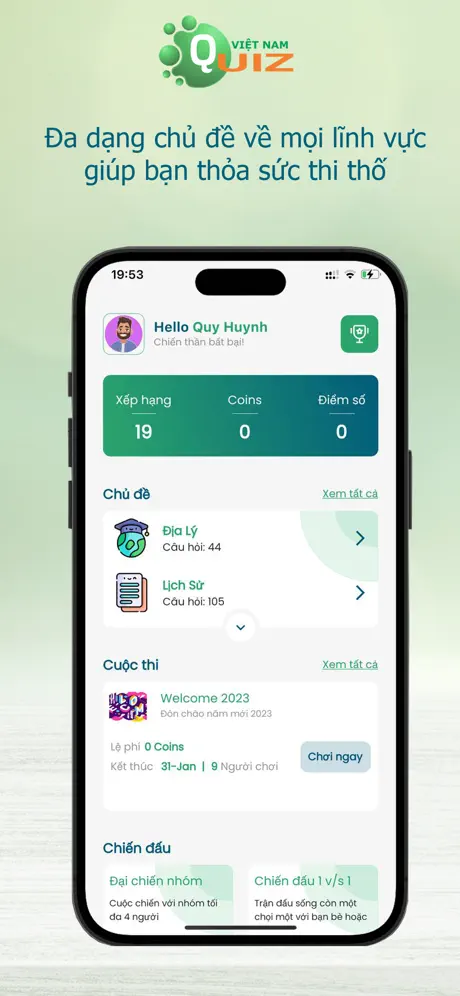
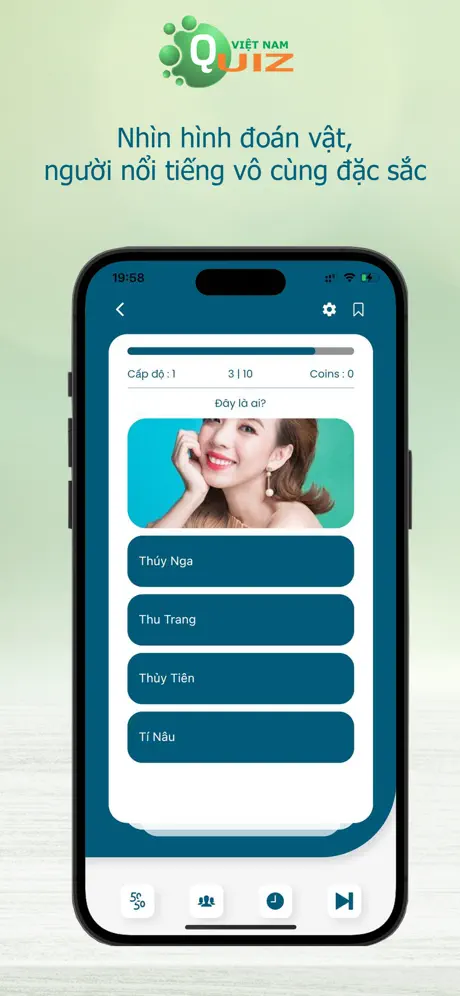

Bình luận